Desde su lanzamiento, iTunes ha sido un software inmensamente popular para los usuarios de iOS, no solo por sus capacidades musicales sino también por la practicidad que aporta cuando otros dispositivos deben ser respaldados y restaurados. Desafortunadamente, las cosas no siempre van según lo planeado, y ocasionalmente el software que amamos puede ser la causa de los altos niveles de frustración. Como con todo el software, los problemas técnicos ocurren de vez en cuando. Lo más probable es que no sea el único usuario que los experimenta, y hay formas en torno a la mayoría de los errores que surgen.
¡Estas son solo algunos de los problemas comunes de respaldo y restauración asociados con iTunes y las formas simples en que puede solucionarlos! Si ahora tiene problemas con los problemas de compra y restauración de iTunes, no dude en encontrar una solución ideal desde el siguiente contenido para solucionar el problema de la copia de seguridad y restauración de iTunes.
Ver también: Cómo arreglar los errores de iTunes
Soluciones a problemas de respaldo y restauración de iTunes
1. El archivo de copia de seguridad no se pudo guardar en su PC?
Si está acostumbrado a hacer una copia de seguridad de sus iDevices a la computadora con iTunes, puede encontrarse con este molesto error regularmente. Aquí, puede probar los siguientes pasos para que sus copias de seguridad funcionen nuevamente en poco tiempo.
– Reinicie su computadora y el dispositivo que está intentando hacer una copia de seguridad. Prueba la copia de seguridad nuevamente.
– Actualice la última versión de iTunes, ya sea dentro del software en sí o visitando el sitio web de iTunes.
– Verifique su configuración de seguridad. Si iTunes deja de responder durante una copia de seguridad o nunca completa el proceso, intente actualizar su software de seguridad o deshabilitarlo temporalmente.
– Restablezca la carpeta de bloqueo y cambie el nombre del archivo de copia de seguridad.
2. La copia de seguridad de iTunes está dañada o incompatible, ¿qué harás?
Todos sabemos el momento del terror cuando este error aparece en su pantalla, y cree que ha perdido todo desde su dispositivo. Este error generalmente ocurre debido a un problema con una copia de seguridad anterior. Cuando realiza una copia de seguridad, iTunes solo actualiza la anterior, así que ahí es donde se encuentra el problema.
– Haga clic en Preferencias en iTunes, elija su dispositivo en la sección de copia de seguridad y elimine la copia de seguridad.
– Intente hacer una copia de seguridad de su dispositivo nuevamente.
Si no puede ver su archivo de copia de seguridad en iTunes por algunas razones, deberá eliminarlo manualmente. A continuación se muestran los pasos detallados para su referencia:
– Encuentre su carpeta de copia de seguridad de iTunes en su computadora.
– En la carpeta de copia de seguridad de MobileSync>, ubique la carpeta que representa el número de serie en su dispositivo. Este número se puede ubicar mirando la pestaña Información en iTunes.
– Elimine la carpeta con el número de serie coincidente.
– Intente hacer una copia de seguridad de su dispositivo nuevamente.
Vaya aquí para obtener más información sobre cómo arreglar el espacio sin suficiente espacio en iPhone para restaurar >>
No puedo perderse:
Cómo hacer una copia de seguridad de iPhone con iTunes
iCloud o iTunes, cuál es mejor hacer una copia de seguridad de los archivos iOS
3. ¿ITunes no reconoce su iPhone, iPad o iPod?
A veces, enchufa su iPhone, iPad o iPod a la computadora con un cable USB, pero los iTunes no pueden reconocer el dispositivo, por lo que no puede administrar sus datos de iDevice directamente, ¿verdad? Cuando se enfrenta a un problema como este, puede seguir los pasos a continuación:
– Reinicie su computadora de escritorio e iDevices.
– Actualice la última versión de iTunes, ya sea dentro del software en sí o visitando el sitio web de iTunes.
– Asegúrese de que su dispositivo confíe en la computadora en la que está conectado. Desbloquee su dispositivo y presione la confianza.
– Verifique su cable USB para asegurarse de que sea un cable Apple aprobado.
– Si está utilizando la computadora con Windows, asegúrese de que el controlador USB del dispositivo móvil Apple esté instalado en su computadora
Suggested read: Mi Backup y Restauración: 6 Formas Sencillas de Hacer Copias de Seguridad y Restaurar Xiaomi Sin Problemas
4. El firmware no es compatible con el iPhone?
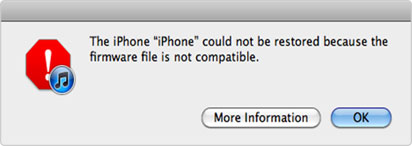
Este problema ha sido reportado regularmente por los usuarios de iOS y no siempre es fácil de solucionar. Pero el siguiente método ha demostrado ser exitoso para muchas personas.
– Reinicie su computadora y deshabilite su antivirus o software de seguridad.
– Actualice la última versión de iTunes, ya sea dentro del software en sí o visitando el sitio web de iTunes. Si el problema aún no se soluciona, simplemente desinstale iTunes y vuelva a instalar el software.
En términos generales, este problema se puede resolver dentro de los pasos anteriores, pero si aún tiene problemas aquí, intente descargar el firmware correcto de un sitio web de buena reputación.
5. No hay suficiente espacio libre disponible aquí?
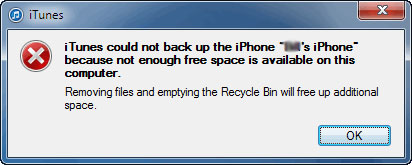
Compare con otros problemas de respaldo y restauración de iTunes aquí, este problema parece ser más fácil de solucionar. Ahora, puede verificar el uso de su computadora, y si aún tiene más de 5 GB de espacio libre aquí, su computadora no es un problema. Entonces puede probar los siguientes pasos para solucionar el problema.
– Reinicie su computadora e iDevice, luego verifique que el cable USB que esté utilizando se inserta correctamente.
– Elimine cualquier archivo de copia de seguridad dañado dentro de iTunes yendo a iTunes> Preferencias> Dispositivos y elimine los archivos de copia de seguridad que no necesite.
– Actualice los iTunes al último.
